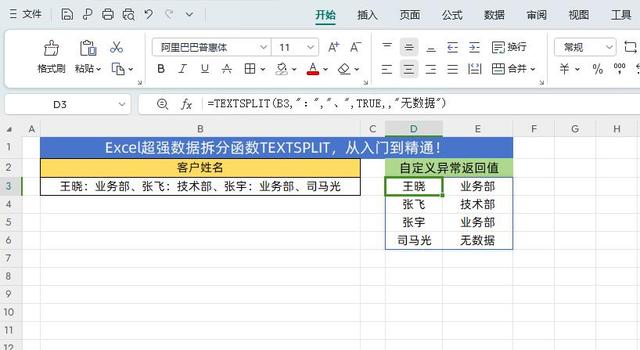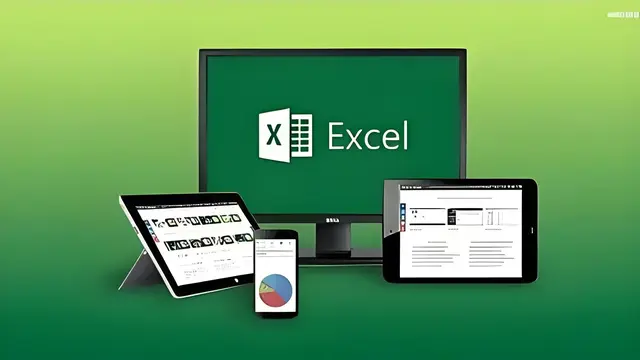切片器是Excel中的一款篩選組件,用于在數據透視表中輔助篩選數據。切片器的使用既簡單又方便,可以幫助我們快速在數據透視表中篩選數據。
例如:有如下圖所示一份【家電銷售情況】Excel電子表,並已建立了數據透視表。
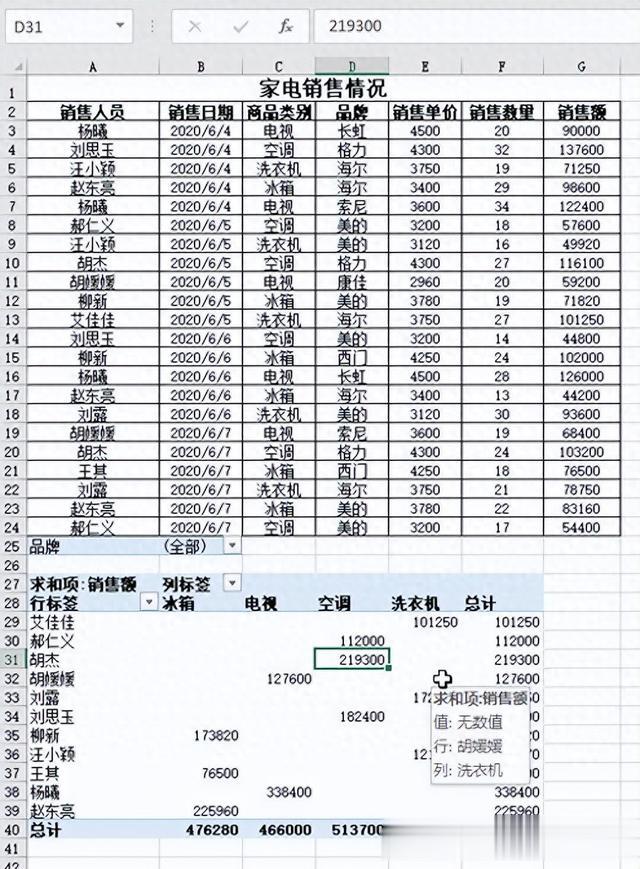
要插入切片器,可以按以下步驟操作:
(1)選中數據透視表中的任意單元格
(2)在【數據透視表工具/分析】選項卡【篩選】組中單擊【插入切片器】按鈕,如下圖2示:

(3)在彈出的【插入切片器】對話框中,在相應的列表框中選擇需要的關鍵字。這裏選中【銷售日期】和【品牌】複選框,然後單擊【確定】按鈕,如下圖3示:

(3)返回工作表後,即可看到切片器已經插入,如下圖4所示:
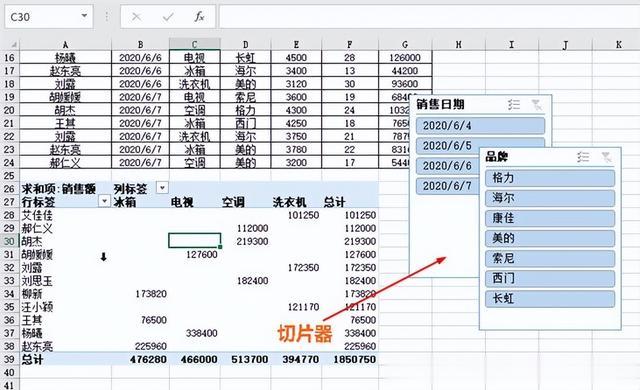
(4)在【銷售日期】切片器選擇需要查看的字段選項,如選擇【2020/6/4】和【2020/6/5】,即可(先選擇【2020/6/4】,再按住Ctrl鍵不放,單擊【2020/6/5】),如下圖5所示。
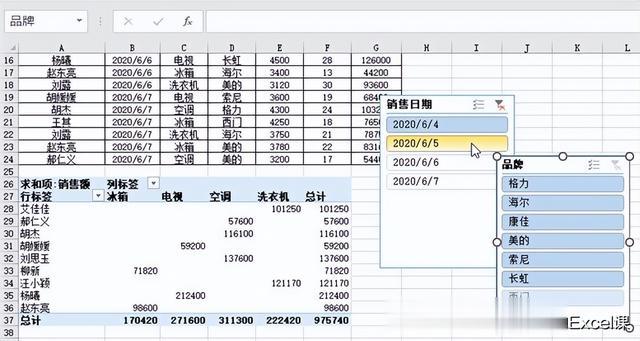
(5)在【品牌】切片器中單擊選中需要查看的字段選項,這裏我們選擇【海爾】,選擇完成後即可篩選出2020年6月4日和2020年6月5日海爾電器的銷售情況,如下圖6示:

在切片器中設置篩選條件後,右上角的【清除篩選器】按鈕便會顯示可用狀態,單擊它,可以清除當前切片器中設置的篩選條件,數據透視表中恢複到全部顯示狀態。
這就是Excel中【用切片器篩選數據透視表中的數據】的典型用法,你學會了麽。
我是鑒水魚老師,關注我,持續分享更多的Excel操作技巧。